Na výtisku nic není/Výtisky jsou rozmazané/Barvy jsou nesprávné/Bílé pruhy
 Na výtisku nic není
Na výtisku nic není

 Výtisky jsou rozmazané
Výtisky jsou rozmazané
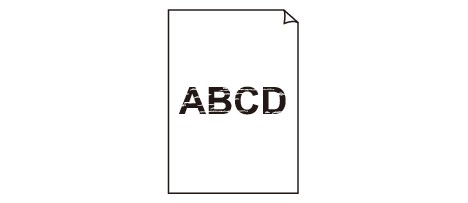

 Barvy jsou nesprávné
Barvy jsou nesprávné
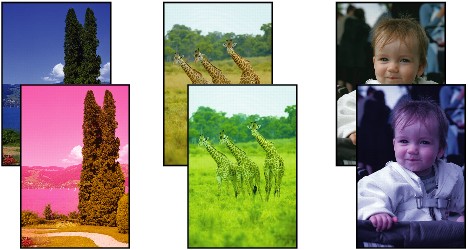

 Bílé pruhy
Bílé pruhy
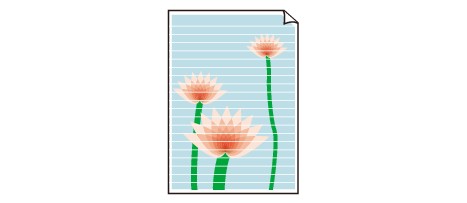
-
Kontrola 1: Zkontrolovali jste nastavení papíru a kvality tisku?
-
Kontrola 2: Zkontrolujte stav nádržek s inkoustem. Pokud došel inkoust, vyměňte nádržku s inkoustem.
-
Kontrola 3: Odstranili jste ochrannou oranžovou pásku nebo průhledný film?
Ujistěte se, že veškerý ochranný film byl odstraněn a že odvzdušňovací otvor ve tvaru písmena Y je volný, viz (A).
Pokud je nalepena oranžová páska, viz (B), zatáhněte za ni a odstraňte ji.
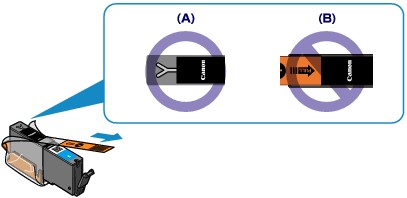
-
Kontrola 4: Vytiskněte vzorek pro kontrolu trysek a proveďte všechny nezbytné operace údržby, například čištění tiskové hlavy.
Pokud chcete zjistit, zda je inkoust normálně vystřikován z trysek tiskové hlavy, vytiskněte testovací vzorek trysek.
Při tisku testovacího vzorku trysek, čištění tiskové hlavy a hloubkovém čištění tiskové hlavy postupujte podle pokynů v tématu Nejasný tisk nebo tisk nesprávných barev.
-
Pokud se testovací vzorek trysek nevytiskne správně:
Zkontrolujte, zda příslušná nádržka s inkoustem není prázdná.
Pokud se testovací vzorek trysek nevytiskl správně, ačkoli inkoust nedochází, proveďte čištění tiskové hlavy a zkuste vytisknout testovací vzorek trysek znovu.
-
Jestliže ani po druhém čištění tiskové hlavy nedojde k odstranění potíží:
Proveďte hloubkové čištění tiskové hlavy.
Pokud problém stále trvá i po hloubkovém čištění tiskové hlavy, vypněte zařízení a proveďte po 24 hodinách další hloubkové čištění tiskové hlavy.
-
Pokud po dvojnásobném hloubkovém čištění tiskové hlavy nebude problém odstraněn:
Pokud hloubkové čištění tiskové hlavy problém nevyřeší, může být tisková hlava poškozená. Obraťte se na servisní středisko.
-
-
Kontrola 5: Pokud používáte papír s jednou potisknutelnou stranou, ujistěte se, že je vložen potisknutelnou stranou dolů.
Vkládejte papír potisknutelnou stranou směrem dolů.
Podrobné informace o straně, na kterou lze tisknout, získáte v příručce k používání papíru.
V případě kopírování si přečtěte také následující části:
-
Kontrola 6: Není skleněná deska znečištěná?
Skleněnou desku vyčistěte.
-
Kontrola 7: Zkontrolujte, zda je originál správně vložen na skleněnou desku.
-
Kontrola 8: Je originál na skleněné desce položen kopírovanou stranou směrem dolů?
-
Kontrola 9: Kopírovali jste originál vytisknutý tímto zařízením?
Pokud použijete originál vytisknutý tímto zařízením, může s ohledem na stav originálu dojít ke snížení kvality tisku.
Vytiskněte jej přímo ze zařízení nebo jej znovu vytiskněte z počítače, je-li to možné.


